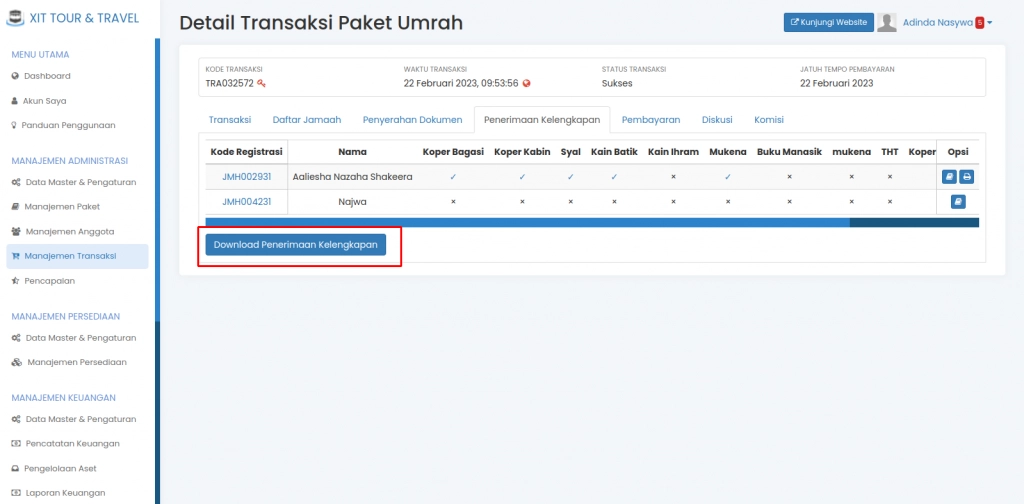Video Tutorial Cara Mengatur Penerimaan Kelengkapan Transaksi Kelompok Paket
Panduan Tertulis Cara Mengatur Penerimaan Kelengkapan Transaksi Kelompok Paket
Penerimaan Kelengkapan dapat Anda gunakan untuk mengelola data barang (seperti koper, buku manasik, dll) dari travel Anda yang sudah diberikan kepada jama'ah. Anda juga dapat melihat waktu penyerahan barang yang diberikan, dan bisa menambahkan catatan apabila diperlukan
Anda dapat mengatur penerimaan kelengkapan pada Modul Administrasi
A. Mencatat Penerimaan Kelengkapan ke Jamaah
Pada pengaturan ini Anda dapat melakukan, pada:
1. Pada Menu “Manajemen Transaksi” > Pilih “Paket Umrah”
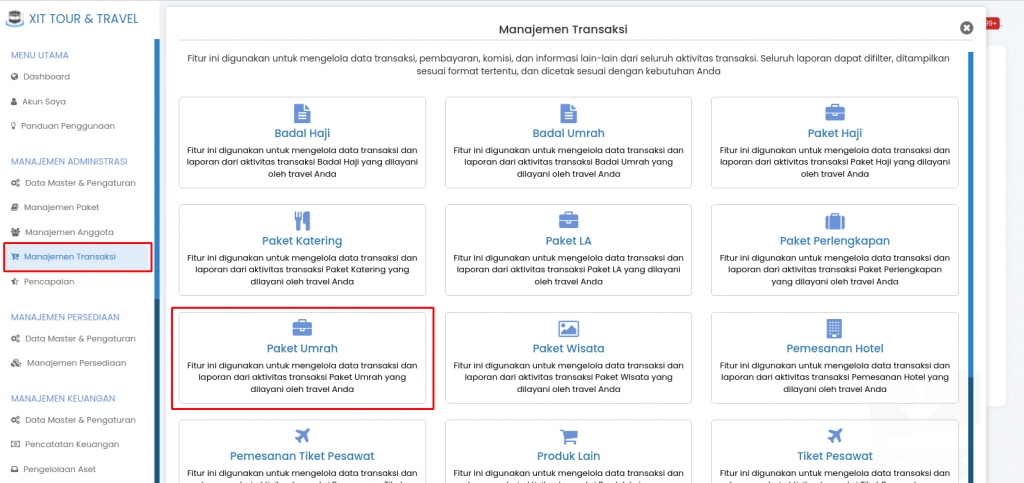
2. Setelah itu Pilih "Data Transaksi"
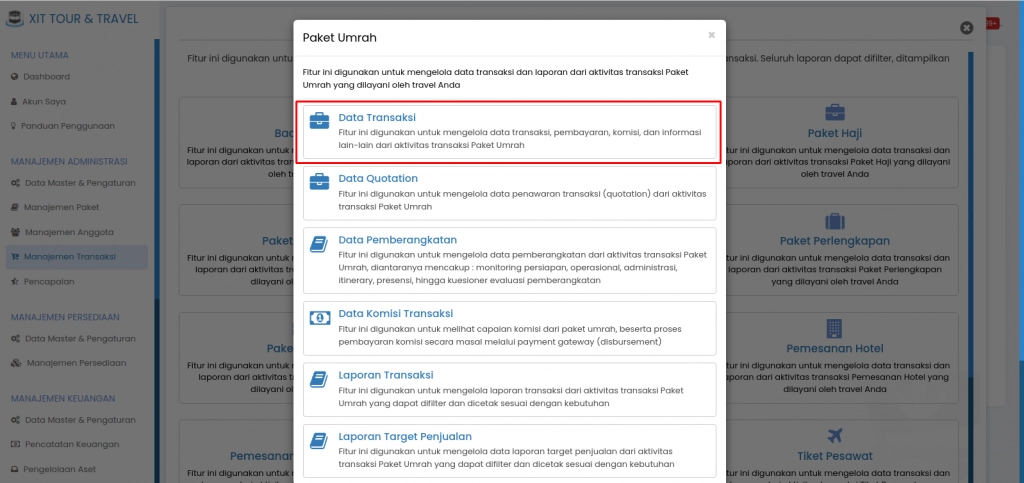
3. Klik "Detail Transaksi"
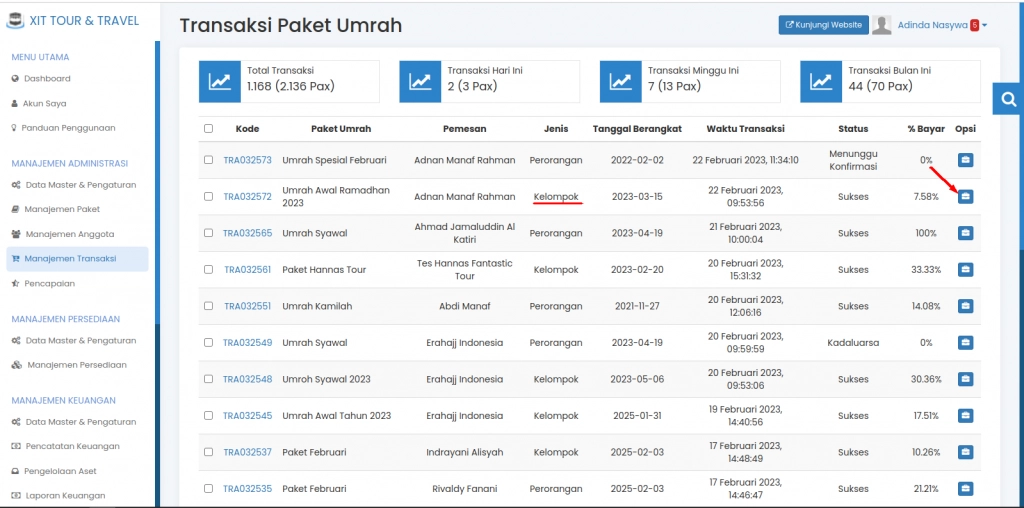
4. Pilih tab "Penerimaan Kelengkapan"
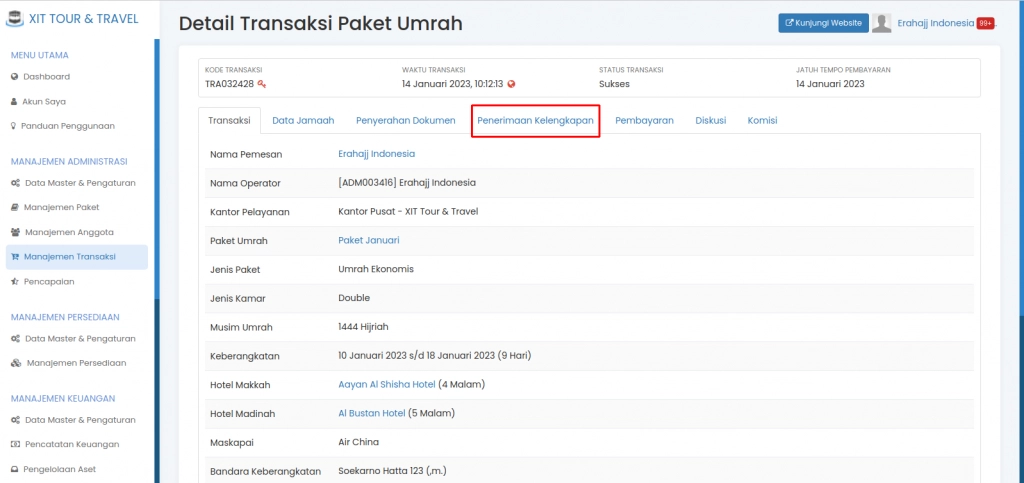
5. Untuk Mengubah Data Pencatatan Barang yang Telah di Serahkan ke Jamaah dengan Klik "Penerimaan Kelengkapan"
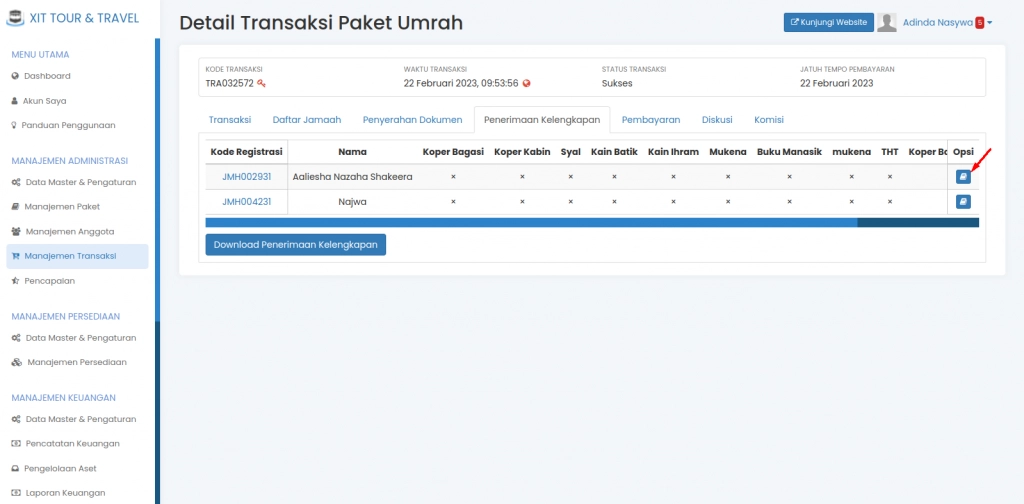
6. Klik "Ubah Penerimaan Kelengkapan"
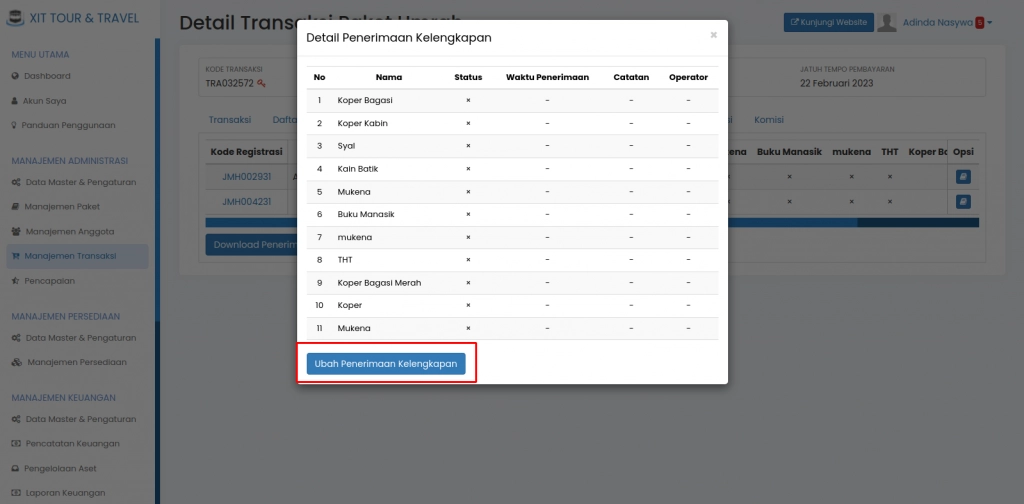
7. Pilih dan Isi Informasi pada Form Penerimaan Barang
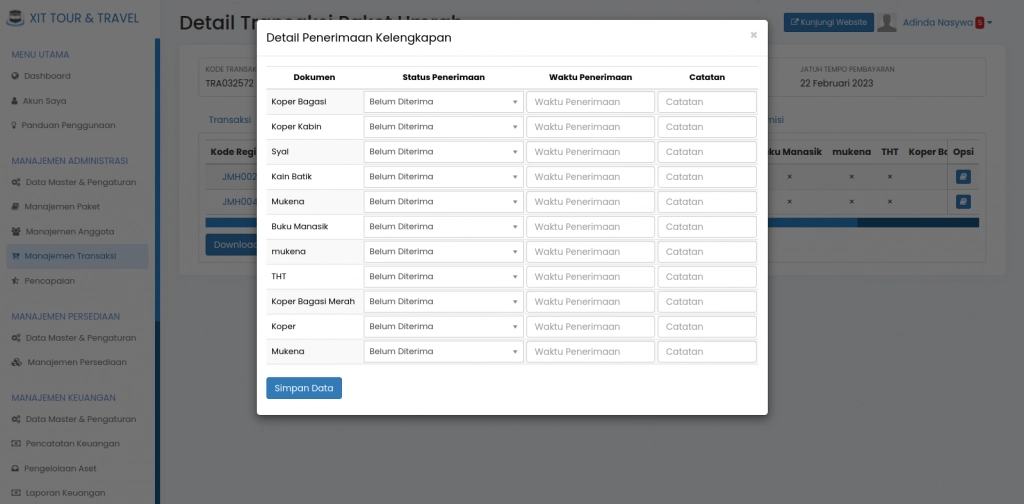
a. Kolom "Dokumen" : berisi apa saja barang yang akan diserahkan travel Anda kepada jamaah
b. Kolom "Status Penerimaan" :
- Pilih "Belum Diterima" bila barang tersebut belum travel Anda berikan kepada jamaah.|
- Pilih "Sudah Diterima Diluar Stok Gudang" bila jamaah sudah menerima barang dari stok gudang penyimpanan barang Anda
- Pilih "Tidak menerima" bila jamaah memang tidak menerima barang yang diberikan dari travel, misalnya seperti bayi atau jamaah tersebut tidak menerima barang, karena berbeda paket layanan
- Atau pilih salah satu barang, yang mana barang tersebut adalah barang yang telah Anda tambahkan datanya pada sistem inventory, sehingga secara otomatis data dari jumlah stok barang tersebut akan berkurang pada sistem inventory, karena telah Anda pilih sebagai barang yang Anda keluarkan untuk diberikan kepada jamaah pada transaksi ini.
c. Waktu Penerimaan, isikan kapan travel Anda menyerahkan kelengkapan barang pada tanggal, bulan, dan tahun berapa.
d. Catatan, isikan catatan bila diperlukan.
8. Klik "Simpan Data"
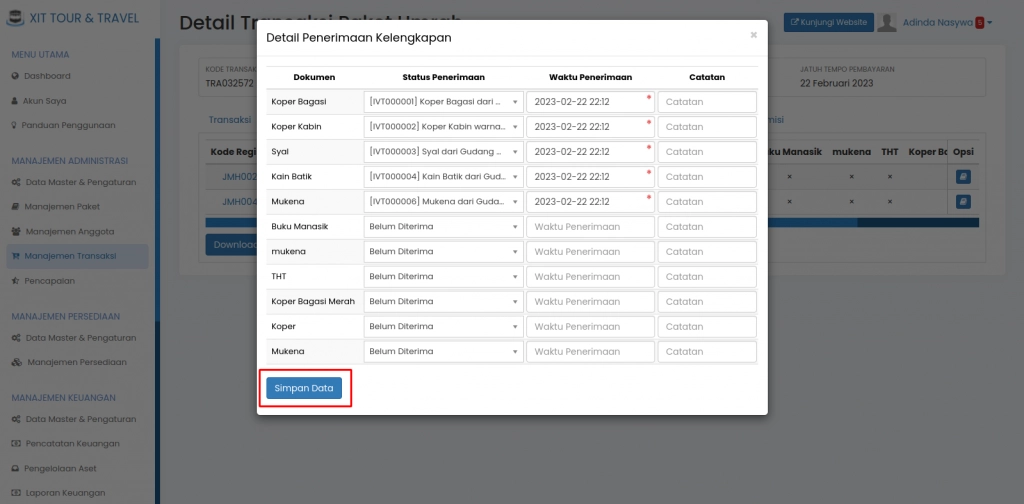
B. Mencetak Tanda Terima Barang Jamaah
Pada pengaturan ini Anda dapat melakukan, pada:
1. Menu “Manajemen Transaksi” > Pilih “Paket Umrah”
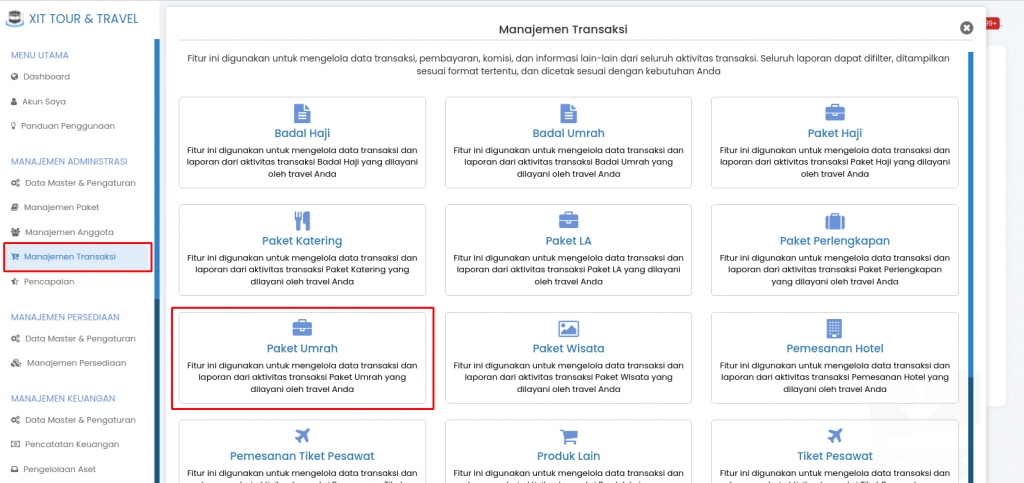
2. Setelah itu Pilih "Data Transaksi"
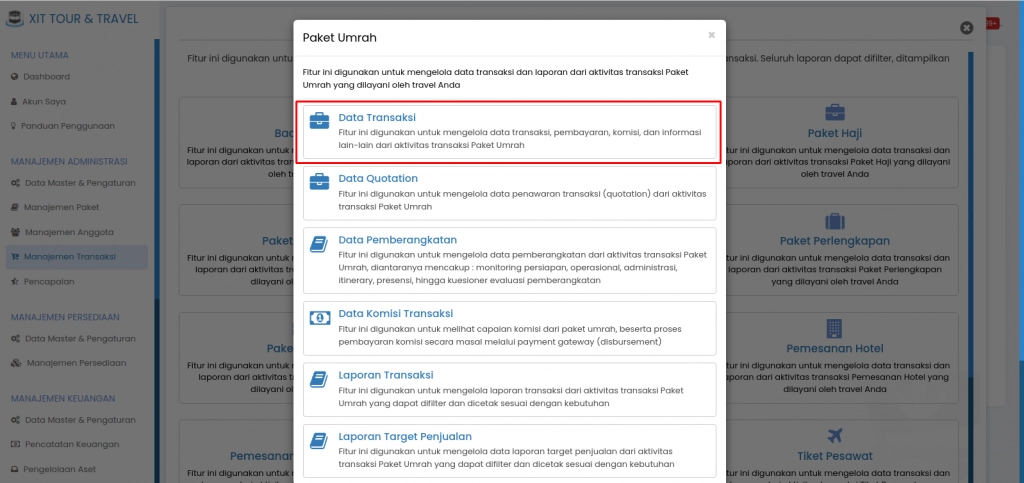
3. Klik "Detail Transaksi"
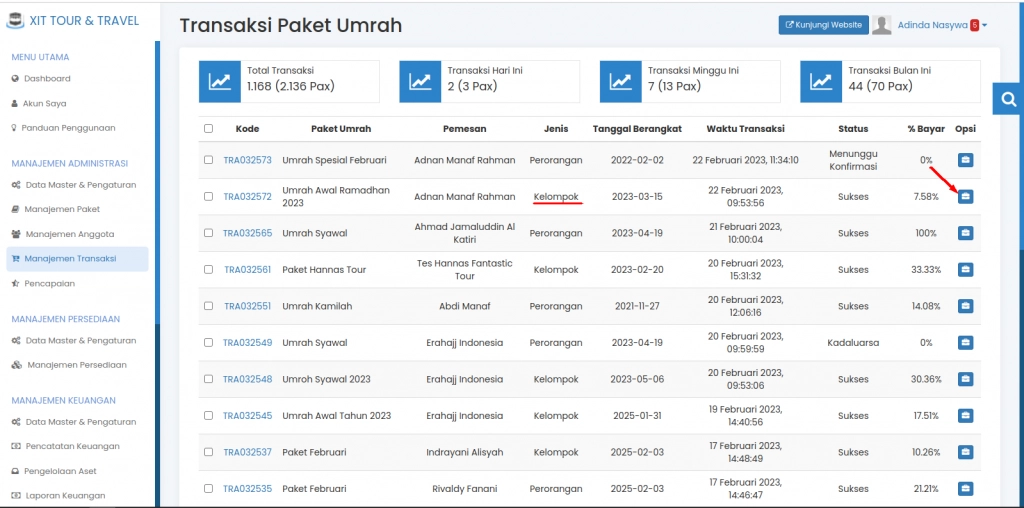
4. Pilih tab "Penerimaan Kelengkapan"
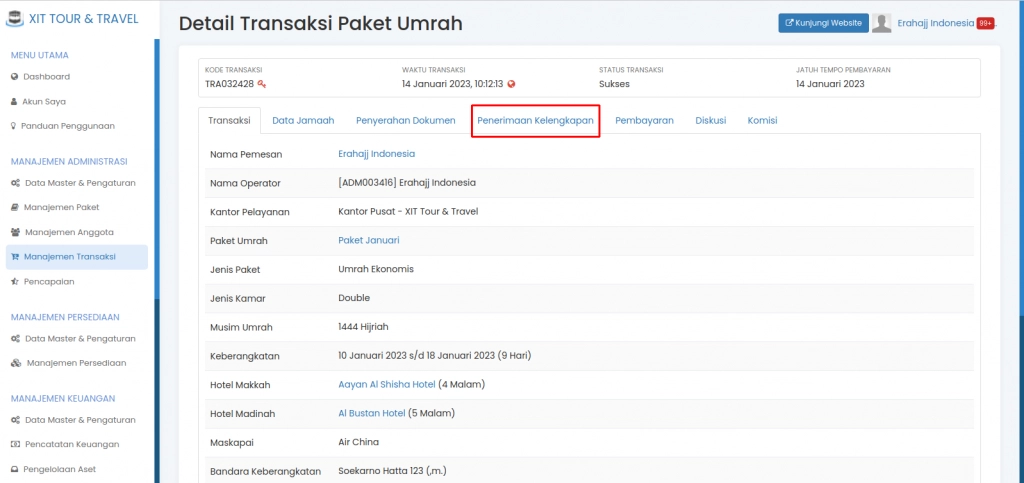
5. Untuk Mencetak Penyerahan Barang yang Telah di Serahkan ke Jamaah dengan Klik "Cetak Tanda Terima"
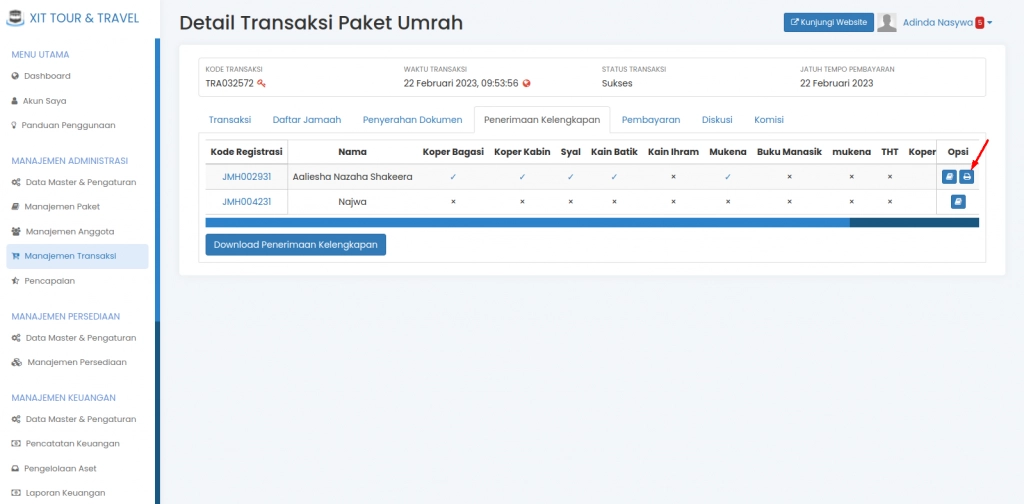
6. Pilih "Cetak Tanda Terima"
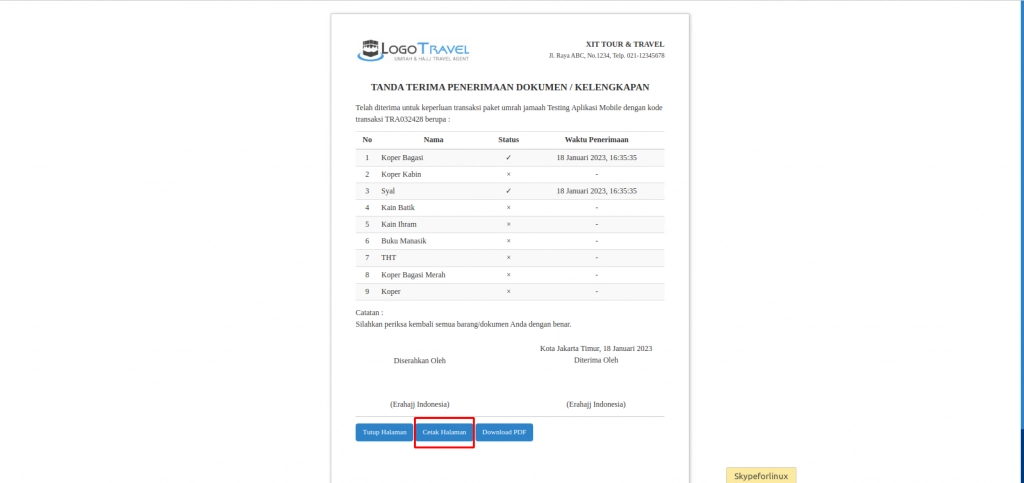
- Klik "Cetak Halaman" apabila Anda ingin mencetak/print tanda terima.
- Klik "Download PDF" apabila Anda ingin mengunduh form tanda terima penyerahan dokumen dalam bentuk PDF dan dikirim kepada Jamaah terkait melalui email atau whatsapp dan lainnya.
- Klik "Tutup Halaman" apabila telah selesai.
C. Mencetak Data Penerimaan Kelengkapan Barang Jamaah
Pada pengaturan ini Anda dapat melakukan, pada:
1. Menu “Manajemen Transaksi” > Pilih “Paket Umrah”
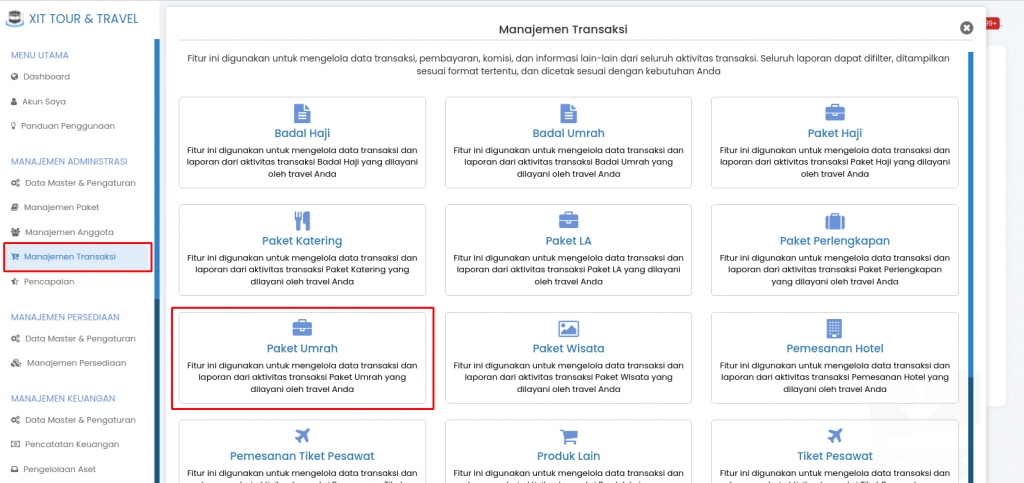
2. Setelah itu Pilih "Data Transaksi"
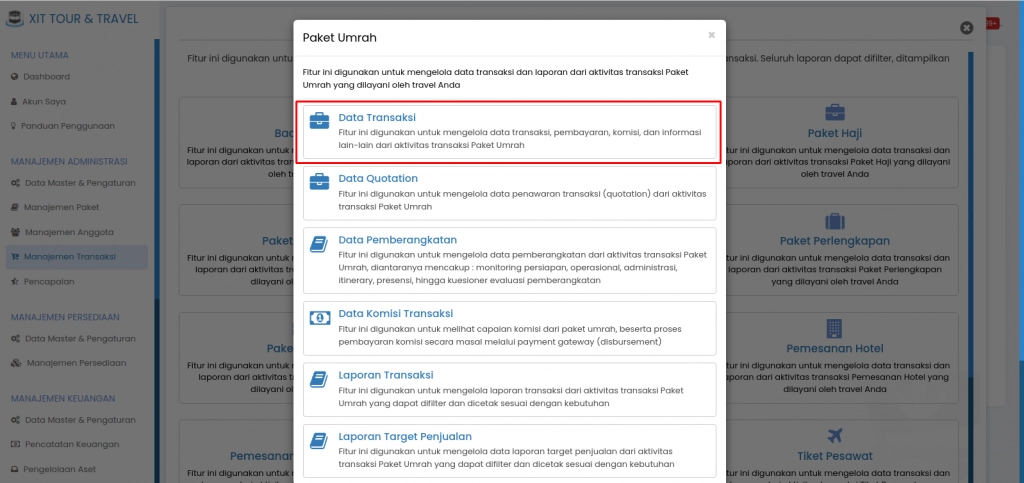
3. Klik "Detail Transaksi"
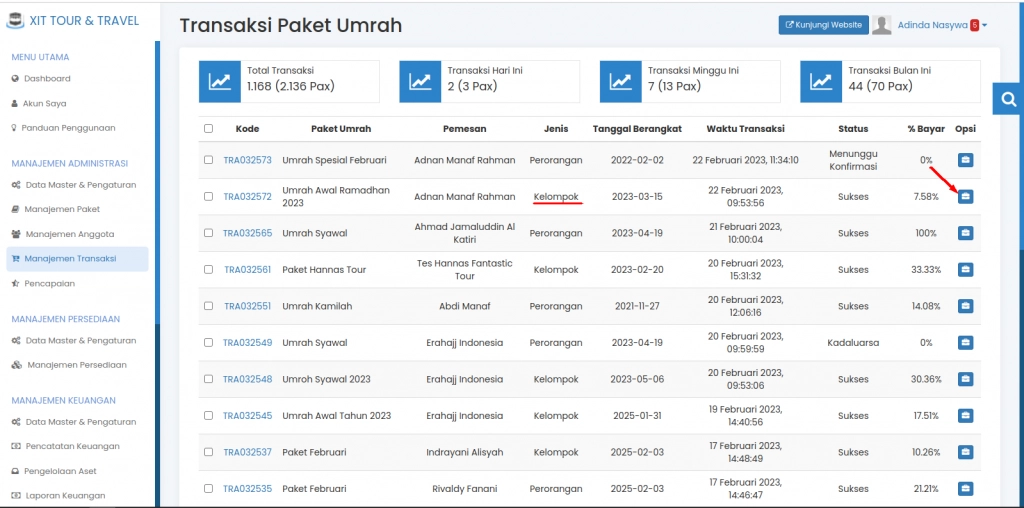
4. Pilih tab "Penerimaan Kelengkapan"
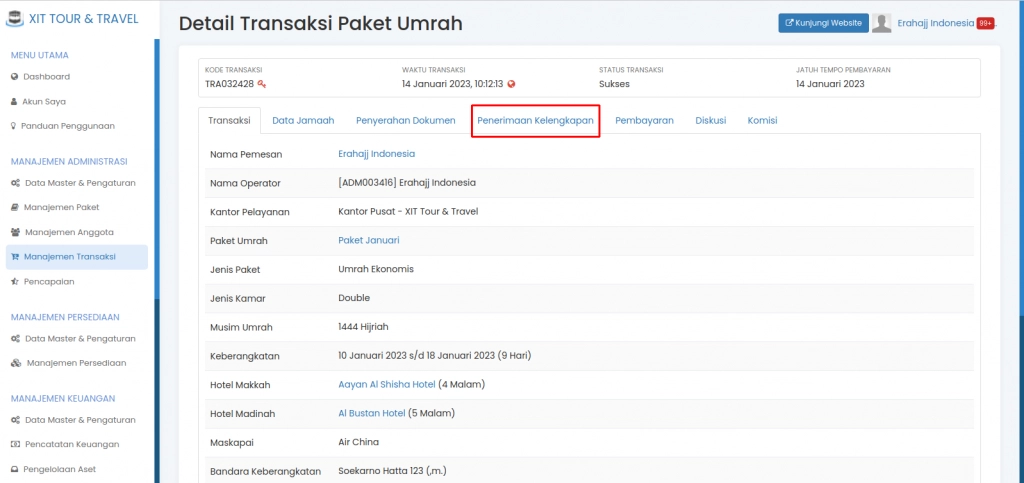
5. Klik "Download Penerimaan Kelengkapan"
- Anda dapat download detail penerimaan kelengkapan berupa laporan data dalam bentuk excel.